Letras de Monograma
La imagen de arriba muestra monogramas tallados en la roca para conmemorar visitas reales a la ciudad noruega de Kongsberg. La entrada más reciente es de 1995, mientras que el monograma más antiguo data de 1623.
A lo largo de los siglos, personas ricas, poderosas y vanidosas han conmemorado sus iniciales en elaborados monogramas. Estos se añaden rutinariamente a artículos como vajillas, pijamas y placas conmemorativas. El proceso de entrelazar letras es sutil; debemos evaluar cada par de letras según sus características individuales para encontrar la mejor combinación. No todos los pares se pueden entrelazar fácilmente, por lo que a menudo vemos letras a diferentes alturas en los monogramas.
Letras de Monograma
1. Creación de las Letras
Utilizaremos las letras M y Q en este ejemplo, ya que pueden entrelazarse de manera compleja y con múltiples superposiciones. Primero, crea las dos letras como objetos de texto separados; necesitamos poder manipularlas individualmente. He establecido cada letra en un color diferente para que podamos ver claramente lo que está ocurriendo.
2. Agregar un Trazo
Utiliza los Estilos de Capa para agregar un trazo a las letras. Asegúrate de que el estilo del trazo esté configurado como ‘externo’, para que no interfiera con los caracteres. Aquí, he aplicado un trazo de 20 pt a ambas letras; el color no es relevante en esta etapa.
3. Problema del Trazo
Hay un problema. Al hacer zoom en la parte enmascarada de la M, vemos que el trazo se curva de manera antinatural porque sigue la forma del carácter. Queremos que el trazo quede oculto junto con el carácter: abre el cuadro de diálogo de Efectos de Capa y ajusta las opciones a "Máscara de Capa Oculta Efectos", como se muestra aquí.
4. Ajuste del Tamaño del Enmascaramiento
Esto nos presenta un segundo problema. Con el trazo y la máscara, ambos configurados exactamente a 20 píxeles alrededor de la letra Q, terminamos con un pequeño borde visible al hacer zoom. La solución es eliminar la máscara y volver a aplicarla con el ajuste de Expansión configurado en 7 en lugar de 8: esto oculta cualquier brecha.
5. Enmascarar Selectivamente
Necesitamos ocultar la M selectivamente donde la Q está delante de ella. Carga la letra Q como selección manteniendo presionada la tecla `Ctrl` y haciendo clic en su miniatura en la paleta de Capas; luego usa Seleccionar > Modificar > Expandir para hacer la selección 15 píxeles más grande (el mismo ancho que el trazo).
6. Crear y Ajustar la Máscara de Capa
Crea una máscara de capa para la letra M, y luego utiliza un pincel con bordes duros para pintar las áreas donde la Q debe estar delante. Podemos entrelazar las letras presionando la tecla control +I sobre la máscara de capa; aquí, el bastón de la M y la parte inferior se pintan para que queden detrás de la Q.
7. Ajuste Final
Con el nuevo ajuste de Expansión, un píxel más pequeño que el trazo, obtenemos un efecto más ajustado. Una vez que las letras estén entrelazadas como deseamos, deselecciona y luego pinta las áreas sobrantes, como el extremo de la cola en la R, que se veía poco estético; elimínalo.
8. Colores de Relleno y Trazo
Con los caracteres entrelazados, como queremos, podemos ajustar los colores de relleno y trazo. Configurar el trazo en blanco, haciéndolo invisible contra nuestro fondo blanco, es el procedimiento estándar para letras de monograma; también he ocultado un poco del serif inferior de la R en la máscara para que encaje mejor.
Información Adicional
- Tradición del Entrecruzado
La tradición al entrelazar pares de caracteres es que los elementos se pasen alternativamente por encima y por debajo entre sí. Naturalmente, hay dos maneras de comenzar este proceso, ambas mostradas arriba. Dependerá de ti cuál método elegir; generalmente, uno funcionará significativamente mejor que el otro.
- Flexibilidad en el Diseño
No es necesario seguir rígidamente la regla de 'sobre/debajo'. Al diseñar el lettering para la portada de este libro, la apariencia fue mucho más importante que cualquier modo teórico de procedimiento.
- Interlazado de Tres o Más Letras
Cuando se entrelazan tres o más caracteres, como suele ser el caso, puede llevar tiempo encontrar el ajuste perfecto. Siempre dedica tiempo extra en esta etapa, antes de comenzar los procedimientos de enmascaramiento descritos aquí: es mucho más difícil ajustar las máscaras más adelante, y es sencillo una vez que los caracteres están en su posición final. Sin embargo, siempre debes estar preparado para eliminar tus máscaras y comenzar de nuevo si el arreglo no funciona más adelante.




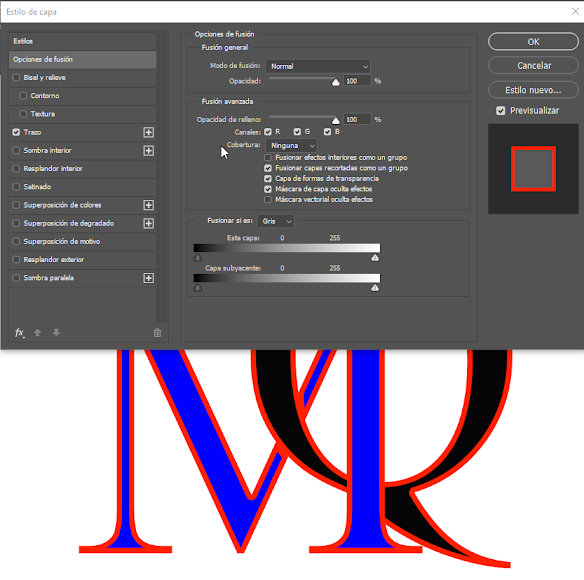











Comentarios
Publicar un comentario